O Skype é uma ferramenta de comunicação digital amplamente utilizada, que oferece recursos de chamadas de voz, vídeo e mensagens instantâneas. Foi um dos pioneiros na implementação da tecnologia de voz sobre IP (VoIP). No Skype para PC, a opção “Visão Compacta” no menu “Visualizar” permite ativar uma janela menor. Muitos usuários buscam informações sobre como restaurar essa janela compacta. Este guia tem como objetivo explicar as opções de visualização do Skype e como utilizar a tela dividida, além de orientar sobre como reativar a janela flutuante.
Como Reativar a Janela Compacta do Skype
A seguir, apresentamos um passo a passo detalhado para ajudar você a recuperar a janela pequena do Skype, com instruções claras e ilustrações para facilitar a compreensão.
Quais são as Opções de Visualização de Tela do Skype?
O aplicativo do Skype oferece diversas opções de visualização. Os três ícones principais, localizados na parte superior da tela, permitem alternar rapidamente entre diferentes modos de exibição.
-
Visualização de Contatos: Este é o modo padrão do Skype for Business. Apresenta um campo de pesquisa, quatro abas (GRUPOS, STATUS, RELACIONAMENTOS e NOVO) e sua lista de contatos. A aba padrão é GRUPOS, que mostra dois grupos padrão: “Outros contatos”, que contém o restante dos contatos, exibido no topo da lista.
-
Visualização de Conversa: Atualmente, este modo de visualização está desativado.
-
Modo de Exibição de Reuniões: Este modo exibe as reuniões agendadas no seu calendário do Outlook. Reuniões marcadas via Skype for Business aparecem em azul, enquanto reuniões regulares são exibidas em preto. Ao clicar com o botão direito em uma reunião do Skype for Business e selecionar “Ingressar”, você pode participar da reunião.
-
Visualizações Durante Chamadas: Durante uma chamada, é possível alternar entre diferentes modos de visualização clicando na aba “Visualizar” no canto superior direito. As opções incluem visualização do alto-falante, grade, galeria grande e modo “Juntos”.
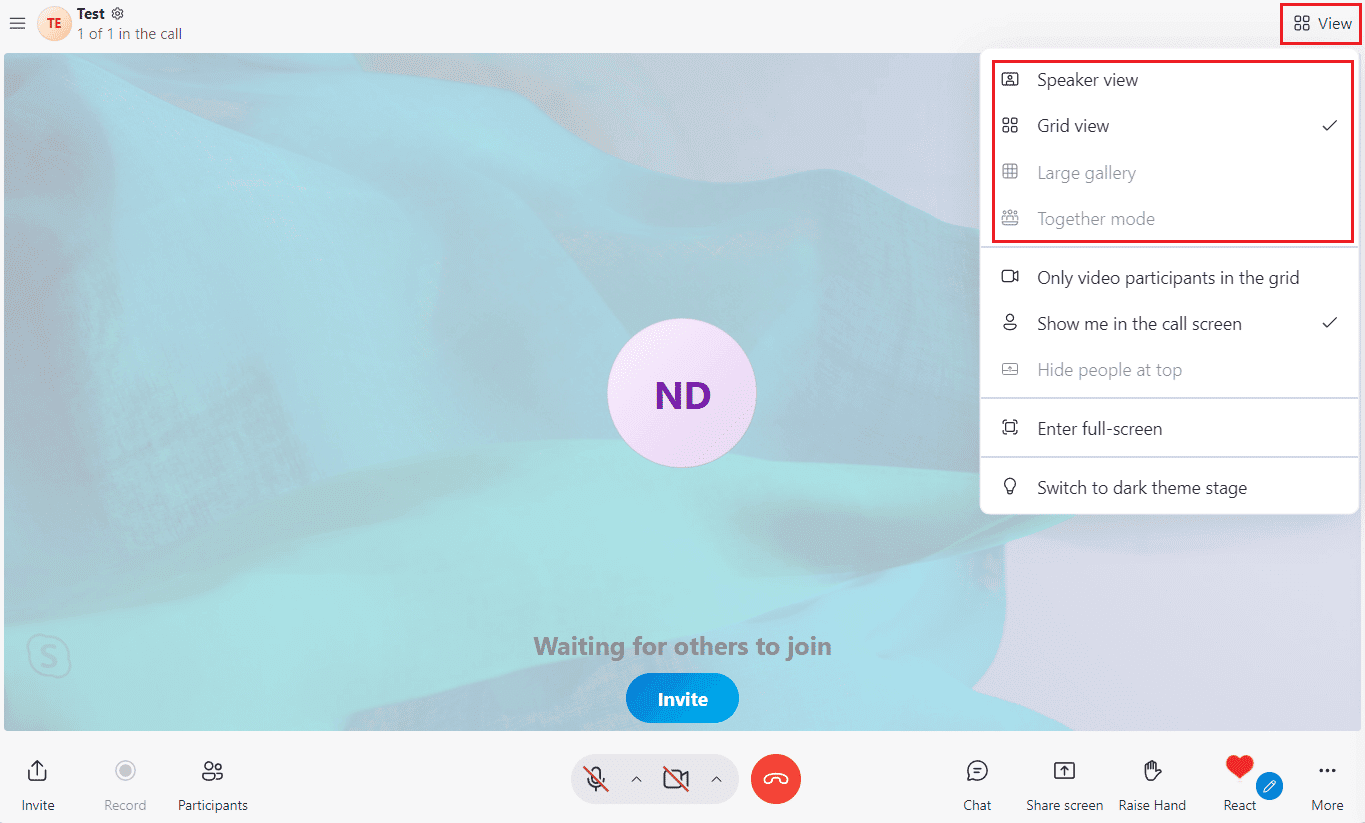
Por que a Janela do Meu Skype Está Tão Grande?
O tamanho da janela de vídeo do Skype pode estar configurado para uma opção maior. O aplicativo oferece opções como “Padrão”, “Grande” e “Enorme”. Se a opção selecionada for “Grande” ou “Enorme”, a janela do Skype aparecerá maior. Além disso, o Skype pode estar sendo utilizado no modo de tela inteira.
Para facilitar o uso, utilize os seguintes atalhos:
- Alt + V para acessar o menu “Visualizar” no Windows, permitindo aumentar, diminuir ou retornar ao tamanho original.
- Ctrl + Shift + + para aumentar o zoom.
- Ctrl + – para diminuir o zoom.
- Ctrl + O para visualizar a imagem inteira.
Por que a Janela Flutuante do Skype Desapareceu?
Uma janela flutuante do Skype é aquela que aparece sobre todos os outros aplicativos abertos no Windows. Essa funcionalidade é útil para visualizar informações do Skype enquanto utiliza outros programas. Se a janela flutuante não estiver visível, pode ser que a opção “Mostrar janela de chamada quando o Skype estiver em segundo plano” tenha sido desativada nas configurações de chamada. Para restaurá-la, é necessário reativar essa opção.

Como Minimizar a Janela do Skype?
Ao clicar no botão “Fechar” (X), no canto superior direito da janela do Skype, o aplicativo continua funcionando em segundo plano, permitindo que você receba notificações de chamadas ou mensagens. Por padrão, o Skype é minimizado para a barra de tarefas, que fica na parte inferior da tela. Alternativamente, é possível minimizar a janela do Skype para a bandeja do sistema.
Siga os passos abaixo:
1. Inicie o aplicativo Skype no seu computador.
Certifique-se de estar logado na sua conta.
2. Clique no ícone de três pontos > “Configurações” no canto superior esquerdo da janela.

3. Selecione a aba “Geral” no painel esquerdo.
4. Ative a opção “Ao fechar, manter o Skype em execução”.
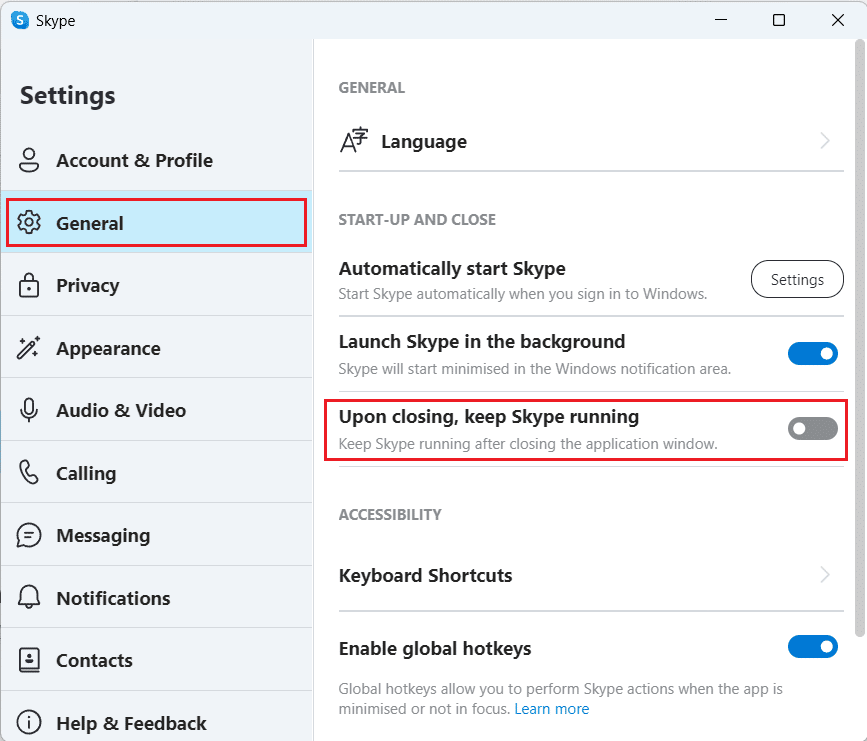
5. Clique no botão “X” no canto superior direito da janela do Skype.
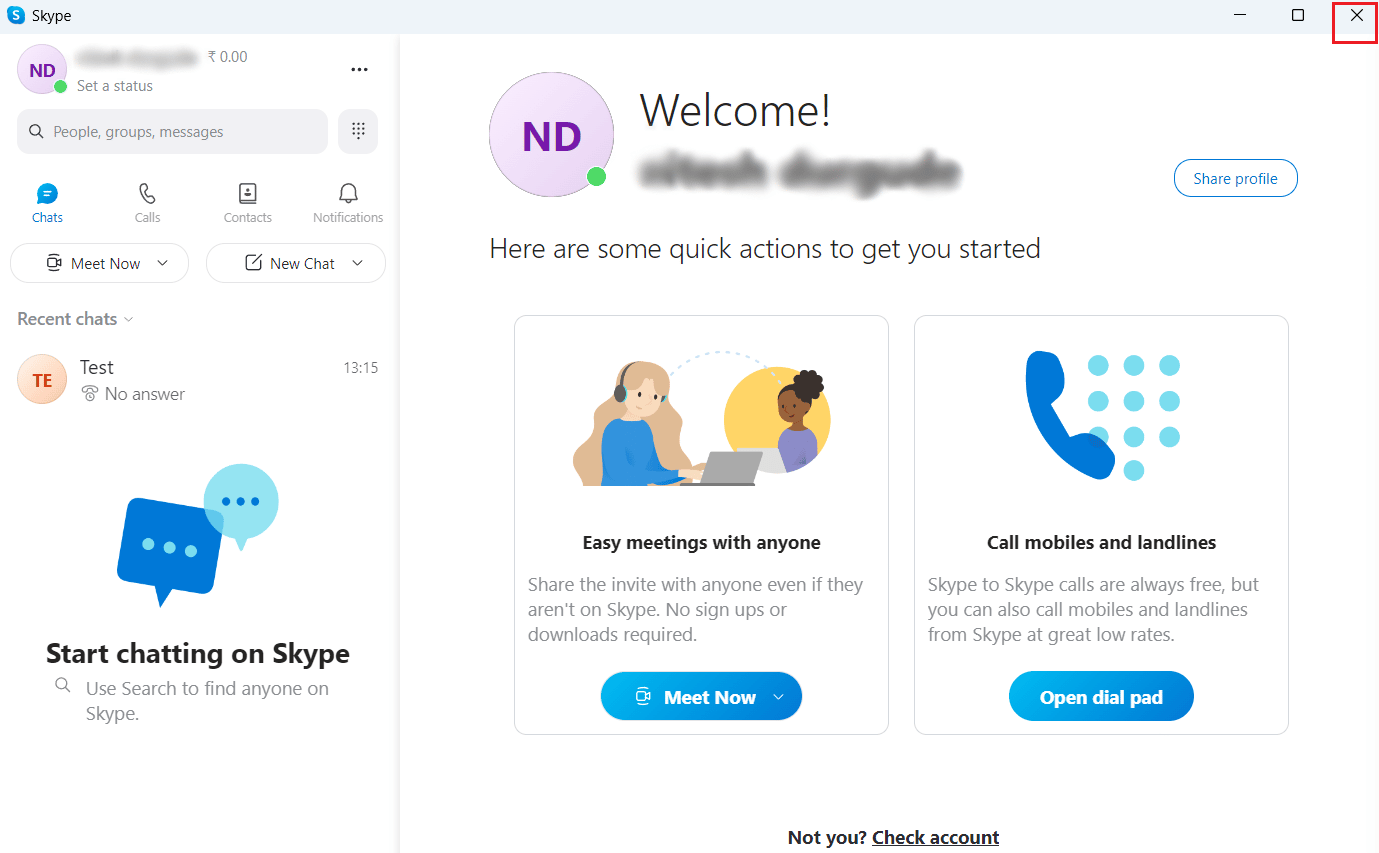
6. Clique no ícone de seta na barra de tarefas para abrir a bandeja do sistema e visualizar o ícone do Skype minimizado.
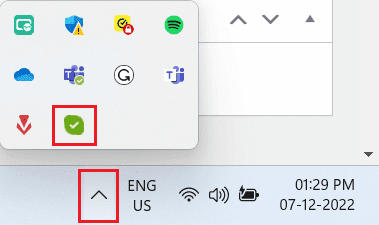
Como Reduzir o Tamanho da Janela do Skype for Business?
O Skype for Business não oferece uma opção para reduzir o tamanho mínimo da janela, que pode parecer grande. No entanto, ao mover o cursor do mouse para o topo da tela, ele se transformará em uma mão. Clique e arraste para baixo para reduzir a janela. Em seguida, arraste-a para a direita ou esquerda da tela.
Outra opção é utilizar a tela dividida. Para ativar a tela dividida:
Observação: Certifique-se de estar logado no Skype antes de prosseguir com os passos seguintes.
1. Abra o Skype for Business e clique no ícone de três pontos.
2. No menu suspenso, clique em “Ativar modo de exibição dividida”.
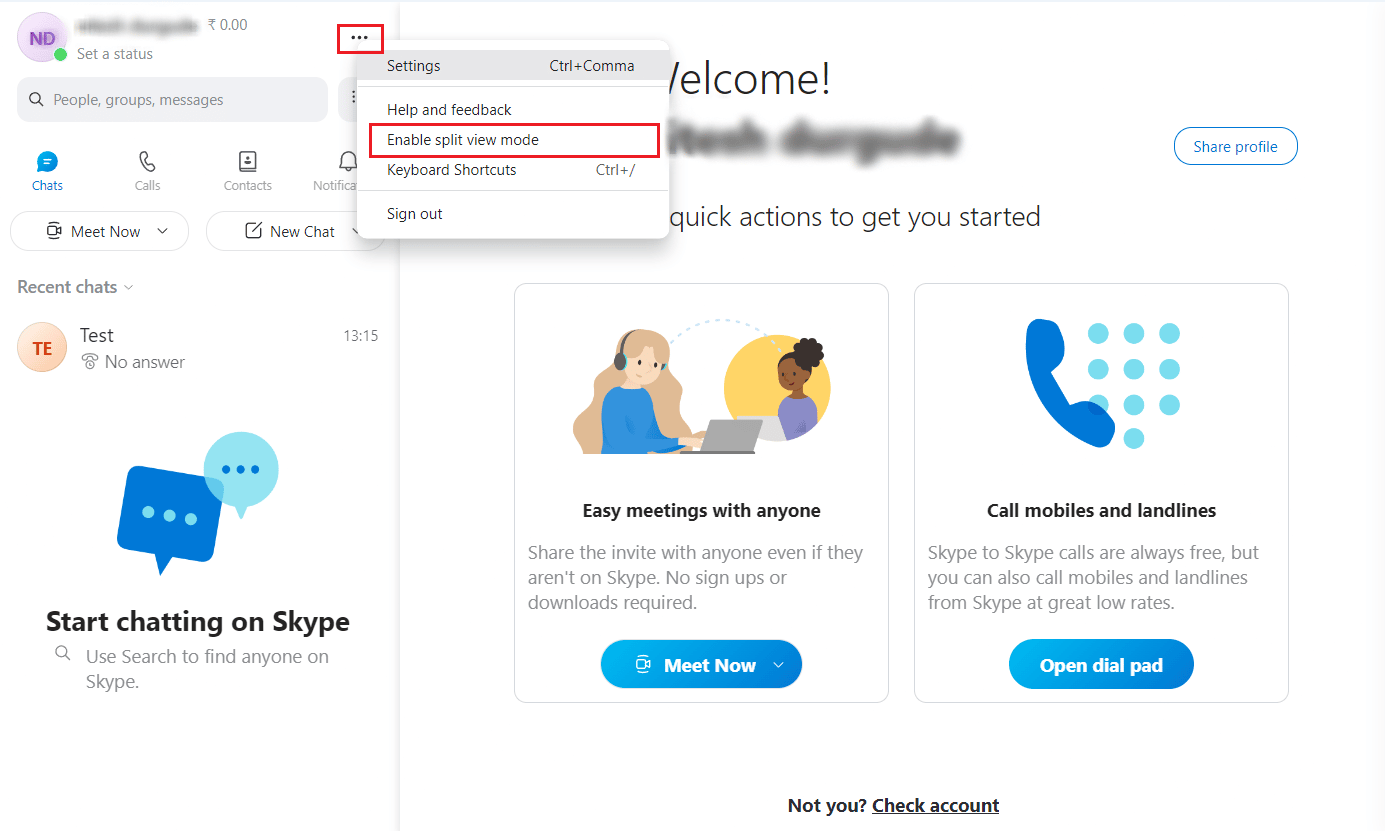
A tela será então dividida.
Observação: A opção de janela de 320 x 320 pixels não está mais disponível. Em vez disso, uma versão menor da janela do Skype for Business se ajusta ao lado selecionado. Dependendo da resolução da tela, é possível ter até quatro janelas abertas simultaneamente, com tamanhos ajustáveis ao arrastar a barra central.
Como Ativar a Janela Flutuante no Skype?
Siga os passos abaixo para ativar a janela flutuante do Skype:
1. Inicie o aplicativo do Skype no seu computador e faça login na sua conta.
2. Clique no ícone de três pontos > “Configurações” no canto superior esquerdo da janela.
3. Clique na aba “Chamadas” no painel esquerdo.
4. Ative a opção “Mostrar janela de chamada quando o Skype estiver em segundo plano”.

Como Restaurar a Tela Pequena no Skype?
Você pode restaurar a janela pequena do Skype durante uma chamada seguindo as etapas mencionadas anteriormente.
Como Ativar a Janela Pop-up do Skype?
A seguir, as etapas para ativar a janela pop-up do Skype durante uma chamada:
1. Abra o aplicativo do Skype no seu PC ou notebook.
2. Clique no ícone de três pontos no canto superior esquerdo.
3. Em seguida, clique em “Configurações”.

4. Selecione a aba “Chamadas” no painel esquerdo.
5. Por fim, ative a opção “Mostrar janela de chamada quando o Skype estiver em segundo plano”.
Como Ativar a Sobreposição do Skype?
Siga as etapas descritas anteriormente para ativar a sobreposição do Skype durante uma chamada.
***
Esperamos que este guia tenha sido útil para você aprender a recuperar a janela pequena do Skype. Em caso de dúvidas ou sugestões, utilize a seção de comentários abaixo. Além disso, compartilhe conosco quais outros assuntos você gostaria de aprender.